Photoshop Camera Raw: Hướng Dẫn Sử Dụng Hiệu Quả Tính Năng Chỉnh Sửa Hình Ảnh
Adobe Camera Raw là một công cụ mạnh mẽ trong Photoshop cho phép người dùng chỉnh sửa ảnh RAW một cách chi tiết và chuyên nghiệp. Với Camera Raw, bạn có thể tối ưu hóa màu sắc, độ sáng, độ tương phản và nhiều yếu tố khác để tạo ra những bức ảnh đẹp nhất. Trong bài viết này, chúng ta sẽ tìm hiểu sâu về Photoshop Camera Raw, cách sử dụng nó, và các mẹo để tận dụng tối đa công cụ này.
/2024_4_18_638490567592857425_rsz_bia-12.jpg)
Camera Raw là gì?
Adobe Camera Raw (ACR) là một plugin tích hợp trong Photoshop cho phép người dùng chỉnh sửa các tệp ảnh RAW. Ảnh RAW là định dạng ảnh gốc chưa qua xử lý, chứa tất cả dữ liệu hình ảnh mà máy ảnh thu được. Khi bạn chụp ảnh bằng máy ảnh kỹ thuật số chuyên nghiệp, ảnh RAW mang lại nhiều chi tiết hơn so với các định dạng ảnh khác như JPEG.
Với Camera Raw, bạn có thể điều chỉnh các tham số quan trọng của ảnh như:
- Sự cân bằng trắng (White Balance)
- Độ sáng (Exposure)
- Độ tương phản (Contrast)
- Màu sắc (Saturation, Hue, Vibrance)
- Chi tiết và độ sắc nét (Sharpness, Clarity)
- Sửa lỗi ống kính (Lens Correction)
Các công cụ này giúp bạn tạo ra những bức ảnh có chất lượng cao hơn mà không làm giảm chất lượng ảnh gốc.
Cách Sử Dụng Camera Raw Trong Photoshop
1. Mở Ảnh RAW trong Photoshop
Để bắt đầu chỉnh sửa ảnh RAW trong Photoshop, bạn chỉ cần làm theo các bước sau:
Bước 1: Mở Photoshop và chọn ảnh RAW của bạn
- Mở Photoshop và chọn File > Open.
- Chọn ảnh RAW mà bạn muốn chỉnh sửa.
Bước 2: Camera Raw tự động mở
Khi bạn mở một ảnh RAW, Photoshop sẽ tự động mở ảnh trong Camera Raw. Giao diện của Camera Raw sẽ hiển thị các công cụ chỉnh sửa và các thanh trượt để bạn dễ dàng điều chỉnh các thông số.
2. Các Công Cụ Chính Trong Camera Raw
Dưới đây là những công cụ cơ bản bạn cần nắm vững để chỉnh sửa ảnh trong Camera Raw:
- Basic Panel: Đây là phần quan trọng nhất, nơi bạn có thể điều chỉnh các thông số cơ bản của ảnh như Exposure, Contrast, Highlights, Shadows, Whites, và Blacks.
- Tone Curve: Điều chỉnh ánh sáng và độ sáng chi tiết hơn, giúp bạn tạo ra các hiệu ứng đặc biệt.
- HSL/Grayscale: Điều chỉnh màu sắc cho ảnh, bao gồm các tính năng như Hue, Saturation, và Luminance để thay đổi màu sắc và độ sáng của các vùng màu riêng biệt.
- Detail: Tăng độ sắc nét (Sharpen) và giảm nhiễu (Noise Reduction) trong ảnh.
- Lens Correction: Chỉnh sửa các lỗi ống kính như biến dạng, vignetting (vết tối xung quanh góc ảnh).
- Effects: Thêm các hiệu ứng đặc biệt như Post-Crop Vignetting và Grain.
3. Điều Chỉnh Màu Sắc và Ánh Sáng
Một trong những tính năng mạnh mẽ của Camera Raw là khả năng chỉnh sửa màu sắc và ánh sáng một cách chi tiết. Bạn có thể sử dụng các công cụ như White Balance để thay đổi tông màu tổng thể của bức ảnh. Hãy thử thay đổi các giá trị này để làm nổi bật những màu sắc hoặc ánh sáng cần thiết.
Điều chỉnh Sự Cân Bằng Trắng (White Balance)
Công cụ White Balance giúp bạn điều chỉnh màu sắc của ảnh sao cho các màu trắng và xám xuất hiện đúng trong ảnh, giúp bức ảnh trông tự nhiên hơn.
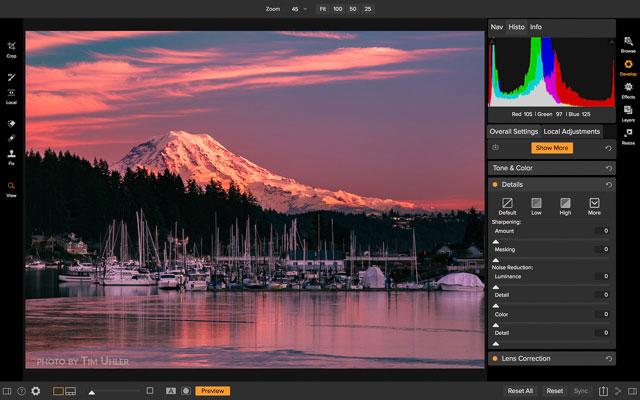
Tăng Cường Độ Sáng và Tương Phản
Khi chỉnh sửa ảnh, bạn có thể sử dụng các thanh trượt trong Basic Panel để điều chỉnh Exposure (độ sáng), Contrast (tương phản), và Highlights (ánh sáng cao). Thực hiện điều này giúp bức ảnh trở nên rõ ràng và nổi bật hơn.
4. Sử Dụng Các Công Cụ Tiên Tiến
Ngoài các công cụ cơ bản, Camera Raw còn cung cấp các công cụ tiên tiến giúp bạn chỉnh sửa ảnh theo cách chuyên sâu hơn:
- Adjustment Brush: Dùng để vẽ vùng điều chỉnh cụ thể trên ảnh, giúp bạn thay đổi độ sáng, màu sắc, và độ sắc nét của các vùng nhất định trong ảnh.
- Radial Filter: Tạo vùng làm mờ hoặc làm nổi bật một phần của bức ảnh, đặc biệt hữu ích khi bạn muốn nhấn mạnh một đối tượng.
- Graduated Filter: Tạo hiệu ứng chuyển dần về màu sắc hoặc ánh sáng trong một khu vực, rất hữu ích khi chỉnh sửa cảnh thiên nhiên.
Mẹo Sử Dụng Camera Raw Hiệu Quả
1. Sử Dụng Tính Năng Duy Trì Chi Tiết
Khi chỉnh sửa ảnh RAW, bạn có thể kéo dài các giá trị mà không làm giảm chất lượng ảnh. Camera Raw giữ lại chi tiết tốt hơn so với việc chỉnh sửa ảnh JPEG, vì vậy hãy tận dụng điều này để thay đổi ánh sáng, màu sắc mà không lo mất dữ liệu.
2. Tạo Tệp XMP
Khi chỉnh sửa ảnh trong Camera Raw, hãy nhớ tạo tệp XMP để lưu lại các cài đặt chỉnh sửa của bạn. Điều này giúp bạn dễ dàng áp dụng các điều chỉnh tương tự cho các bức ảnh khác trong tương lai.
3. Áp Dụng Cài Đặt Mặc Định
Nếu bạn thường xuyên chỉnh sửa ảnh theo một phong cách nhất định, bạn có thể thiết lập cài đặt mặc định trong Camera Raw. Điều này giúp bạn tiết kiệm thời gian mỗi khi chỉnh sửa ảnh mới.
FAQs – Câu Hỏi Thường Gặp Về Photoshop Camera Raw
1. Camera Raw có thể chỉnh sửa ảnh JPEG không?
Mặc dù Camera Raw chủ yếu dành cho ảnh RAW, nhưng bạn vẫn có thể sử dụng nó để chỉnh sửa ảnh JPEG. Tuy nhiên, ảnh RAW cho phép bạn thao tác nhiều hơn và giữ được chất lượng tốt hơn khi chỉnh sửa.
2. Làm sao để cài đặt Camera Raw trong Photoshop?
Camera Raw đã được tích hợp sẵn trong Photoshop từ phiên bản CS3 trở lên. Bạn chỉ cần mở một tệp RAW trong Photoshop và Camera Raw sẽ tự động bật lên. Nếu không thấy công cụ này, hãy kiểm tra lại việc cài đặt và cập nhật Photoshop của bạn.
3. Camera Raw có hỗ trợ chỉnh sửa ảnh 3D không?
Mặc dù Camera Raw rất mạnh mẽ, nhưng nó không hỗ trợ chỉnh sửa ảnh 3D. Để chỉnh sửa ảnh 3D, bạn cần sử dụng các công cụ khác trong Photoshop như 3D Panel.
Kết Luận
Adobe Camera Raw là công cụ chỉnh sửa ảnh mạnh mẽ không thể thiếu đối với những ai đam mê nhiếp ảnh và chỉnh sửa hình ảnh chuyên nghiệp. Với khả năng điều chỉnh chi tiết các tham số như màu sắc, ánh sáng và sắc nét, Camera Raw giúp bạn nâng cao chất lượng ảnh RAW của mình mà không làm mất đi chi tiết gốc.
Nếu bạn là một nhiếp ảnh gia hay nhà thiết kế đồ họa, việc làm quen với Camera Raw trong Photoshop sẽ là một bước tiến lớn trong việc tạo ra những bức ảnh đẹp và ấn tượng. Hãy thử nghiệm và tìm ra những kỹ thuật phù hợp với phong cách chỉnh sửa của bạn!

